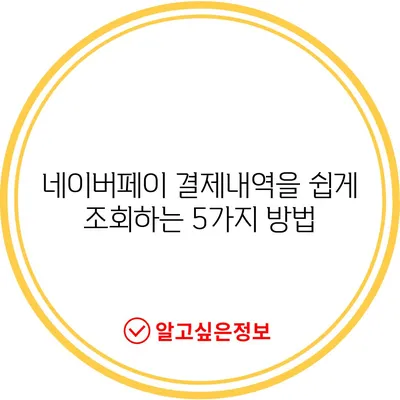네이버페이 결제내역 조회 방법
네이버페이 결제내역 조회 방법을 알고 계신가요? 여러분이 새로운 지불 방법을 찾고 있다면, 네이버페이는 그 선택 중 하나가 될 수 있습니다. 특히 이 결제 서비스는 사용자들에게 포인트 적립과 간편한 결제 옵션을 제공하여 인기 있는 서비스가 되었습니다. 이제 네이버페이를 통해 결제한 내역을 어떻게 조회할 수 있는지, 그리고 이 데이터를 효율적으로 관리하는 방법에 대해 더 깊이 이해해 보도록 하겠습니다.
1. 네이버페이 결제내역 조회 방법 (모바일 버전)
모바일 기기를 통해 네이버페이 결제내역을 조회하는 방법은 간단하고 직관적입니다. 다음은 그 과정입니다.
-
네이버 앱 실행: 먼저 스마트폰에서 네이버 앱을 실행합니다. 로그인이 되어 있지 않다면, 계정으로 로그인합니다.
-
결제 아이콘 클릭: 앱의 왼쪽 상단에 위치한 pay 아이콘을 클릭합니다. 이는 네이버페이 전용 메뉴로 이동하게 해줍니다. 이곳에서 결제내역을 확인할 수 있는 기본 페이지가 열립니다.
-
결제내역 확인: 페이지 하단에서 결제를 선택하고, 상단의 결제내역을 클릭하게 되면 네이버페이를 통해 결제한 내역을 조회할 수 있습니다. 여기서 확인할 수 있는 정보는 소비 날짜, 거래 금액, 거래가 발생한 판매자 등의 자세한 내용입니다.
-
내역 확인 예시: 아래 표와 같이 최근 결제 내역을 나타낼 수 있습니다.
| 결제 날짜 | 금액 | 판매자 | 서비스 유형 |
|---|---|---|---|
| 2024-02-01 | 10,000 | A쇼핑몰 | 쇼핑 |
| 2024-02-03 | 5,000 | B온라인상점 | 콘텐츠 |
| 2024-02-05 | 20,000 | C예약사이트 | 예약/주문 |
이 데이터를 통해 사용자들은 개인의 결제를 리뷰하고, 불필요한 지출을 관리할 수 있습니다.
-
상세정보 조회: 특정 결제내역을 클릭하면 그 거래의 상세정보를 확인할 수 있어, 어떤 상품을 구매했는지 확인이 가능합니다. 이 기능은 소비 패턴을 분석하고, 자산 관리를 하는 데 도움을 줍니다.
-
익숙해지기: 결제내역 조회는 사용자에게 가치 있는 정보를 제공할 뿐 아니라, 이력을 쉽게 이해할 수 있도록 도와줍니다. 따라서 자주 사용하는 기능으로 자리 잡을 것입니다.
결제 내역을 조회하는 모든 과정은 직관적이며, 모바일 환경에서도 효율적으로 이루어집니다. 이러한 과정을 통해 사용자들은 자신이 무엇에 돈을 쓰고 있는지를 명확히 이해할 수 있습니다.
💡 우리카드 결제일과 이용 내역을 간편하게 확인해 보세요! 💡
2. 네이버페이 결제내역 검색 방법 (모바일 버전)
네이버페이 결제내역을 검색하는 방법은 유용한 기능으로, 자신이 필요한 정보를 신속하게 찾을 수 있도록 도와줍니다. 아래 단계별로 자세히 살펴보겠습니다.
-
검색 아이콘 클릭: 결제내역 페이지에서 돋보기 모양의 검색 아이콘을 클릭합니다. 이 아이콘은 결제 내역 검색을 위한 핵심 도구입니다.
-
검색 기간 설정: 검색할 기간을 선택하는 과정에서는 최대 5년까지 과거 결제내역을 조회할 수 있습니다. 하지만 검색 기간을 설정할 때 주의해야 할 점이 있습니다. 기본 설정으로는 하루를 추가해야만 정확한 데이터를 조회할 수 있습니다. 예를 들어, 조회를 원하시는 날짜가 2024년 03월 13일이라면, 2024년 03월 14일부터 5년 동안의 데이터를 확인할 수 있습니다.
-
옵션 선택: 결제 내역 검색 시 사용자는 서비스 유형(전체, 쇼핑, 예약/주문, 현장결제, 콘텐츠 등)과 주문 상태(결제대기중, 결제완료 등)를 선택할 수 있습니다. 예를 들어, 다음과 같은 조건으로 검색을 설정할 수 있습니다.
| 서비스 유형 | 주문 상태 |
|---|---|
| 전체 | 결제완료 |
| 예약/주문 | 배송준비중 |
-
결과 출력: 사용자가 설정한 옵션에 따라 결제내역이 화면에 표시됩니다. 이 과정에서 네이버는 사용자의 선택에 최적화된 데이터를 제공함으로써, 필요한 정보를 즉시 확인할 수 있도록 합니다.
-
상세 내역 확인: 검색 결과에서 특정 내역을 클릭하면, 소비한 상품이나 서비스에 대한 상세정보를 쉽게 확인할 수 있으며, 이를 통해 어떤 항목에서 비용이 발생했는지 곧바로 알 수 있습니다.
-
소비 형태 분석: 전체적인 결제 패턴을 파악하고, 불필요한 소비를 줄이는 기초가 되므로, 주기적으로 검색하고 분석하는 습관은 도움이 될 것입니다.
모바일 버전의 검색 기능을 통해 사용자는 보다 정교하게 자신이 원하는 정보를 쉽게 찾아낼 수 있습니다. 이러한 기능은 결제내역을 관리함에 있어 필수적이라 할 수 있습니다.
💡 카카오뱅크 통장사본 발급 방법을 지금 바로 알아보세요! 💡
3. 네이버페이 결제내역 삭제 방법 (모바일 버전)
네이버페이 결제내역을 삭제하는 절차는 간단하지만, 신중함이 요구되는 작업입니다. 이 과정에서는 어떻게 결제내역을 안전하게 삭제할 수 있는지 알아보겠습니다.
-
내역 선택: 먼저 삭제하고자 하는 결제 내역의 오른쪽에 위치한 X 버튼을 클릭합니다. 이는 사용자가 삭제를 원한다는 신호입니다.
-
삭제 확인: X 버튼 클릭 후 나타나는 확인 메시지가 뜰 것입니다. 여기서 확인 버튼을 클릭하면 해당 결제 내역이 삭제됩니다. 한번 삭제된 정보는 복구가 불가능하므로 매우 신중하게 결정해야 합니다. 이 점은 마치 소중한 물건을 버리는 느낌과도 같아서, 다시 한 번 그 물건의 필요성을 고민하게 만들죠.
-
삭제 기록: 삭제된 내역은 이제 더 이상 사용자에게 보이지 않으며, 이로 인해 사용자는 필요한 정보만을 유지할 수 있습니다. 하지만, 사용자는 결제 기록을 삭제하기 전에 다시 한 번 그 내역이 필요한지 점검하는 것이 좋습니다.
| 단계 | 설명 |
|---|---|
| 1 | 삭제하려는 결제 내역 선택 |
| 2 | 삭제 확인 및 확인 버튼 클릭 |
| 3 | 내역 삭제 완료 |
-
관리의 중요성: 결제내역 삭제는 단순히 정보를 정리하는 것 이상의 의미가 있습니다. 이는 소비 내역을 효율적으로 관리하고, 불필요한 지출을 줄이는 데 큰 도움이 됩니다. 그 결과로 사용자는 재정 관리를 더욱 효율적으로 할 수 있습니다.
-
재고찰의 필요성: 결제내역 삭제는 많은 사용자들이 가볍게 생각하는 부분일 수 있지만, 이를 통해 우리는 진정으로 필요한 소비가 무엇인지 다시 한 번 돌아보게 됩니다. 구매 후 곧장 삭제하기보다는, 정말 이 내역이 필요했나? 생각해보는 것이죠.
결제내역 삭제는 네이버페이를 보다 효율적으로 관리하게 해주는 중요한 요소입니다. 따라서 이를 활용함으로써 자신만의 소비패턴을 더욱 명확히 할 수 있습니다.
💡 신한카드 결제일과 이용내역을 쉽고 빠르게 알아보세요. 💡
4. 네이버페이 결제내역 조회 및 삭제 방법 (PC 버전)
네이버페이 결제내역 조회 및 삭제는 PC 버전에서도 쉽게 할 수 있습니다. 아래 단계별로 자세히 살펴보겠습니다.
-
네이버 홈페이지 접속: 먼저 웹 브라우저를 통해 네이버 홈페이지로 이동한 후 로그인합니다. 로그인 후 왼쪽 상단의 pay 아이콘을 클릭합니다.
-
결제내역 확인: PC 화면에 표시된 네이버페이 페이지에서 결제내역을 확인할 수 있습니다. 이곳에서도 모바일 버전과 동일한 방법으로 결제내역을 확인할 수 있으며, 여러 필터를 적용하여 원하는 데이터를 선별할 수 있습니다.
-
결제내역 검색: 검색 기능을 활용해 기간이나 서비스 유형 등 원하는 조건을 설정하여 결제내역을 쉽게 조회할 수 있습니다. 이 과정에서 우리는 특정 날짜의 결제 내역이나 판매 유형을 통해 필요한 정보를 효율적으로 찾을 수 있습니다.
-
결제내역 삭제: 삭제하고자 하는 내역의 오른쪽에 있는 X 버튼을 클릭하여 결제를 삭제합니다. 이전과 마찬가지로 삭제를 한 후에는 복구할 수 없는 점을 유념해야 합니다.
-
데이터 관리의 중요성: PC에서도 결제내역을 관리할 수 있어, 사용자는 컴퓨터를 통해 더욱 큰 화면에서 결제 데이터를 분석하고 평가할 수 있습니다. 이로써 소비 패턴을 한눈에 볼 수 있어 보다 명확한 재정 관리를 할 수 있습니다.
-
효율적인 관리: PC 버전의 장점은, 모바일보다 넓은 화면에서 여러 데이터를 쉽게 비교하고 분석할 수 있다는 점입니다. 이러한 점에서 사용자는 소비 관리에 있어 더욱 효율적일 수 있습니다.
| 단계 | 설명 |
|---|---|
| 1 | 네이버 홈페이지 접속 및 로그인 |
| 2 | pay 아이콘 클릭하여 결제내역 확인 |
| 3 | 검색 기능을 통해 원하는 조건으로 결제내역 조회 |
| 4 | 삭제하려는 내역의 X 버튼을 클릭 후 삭제 확인 |
| 5 | PC 버전 사용 시 효율적으로 결제내역 관리 |
결제를 조회하고 삭제하는 과정을 통해 사용자는 자신의 지출을 보다 명확히 하고, 필요할 때 원하는 정보를 간편하게 관리할 수 있습니다. 이는 모든 사용자의 재정 건강을 유지하는 데 큰 도움이 될 것입니다.
💡 결제내역을 간편하게 조회하는 방법을 지금 확인해 보세요. 💡
결론
이번 포스팅에서는 네이버페이를 통한 결제내역 조회 방법에 대해 알아보았습니다. 모바일과 PC 버전 모두에서의 조회 및 삭제 방법을 상세히 설명하여, 여러분이 보다 효율적으로 자신의 소비 내역을 관리할 수 있도록 덧붙였습니다. 결제내역을 주기적으로 확인하고 분석하는 것은 건강한 소비 습관을 기르는 데 필수적입니다. 따라서 지금 이 순간부터라도 네이버페이 결제내역을 정기적으로 조회하고 필요한 정보를 삭제하는 습관을 들여보시기 바랍니다. 나의 소비를 이해하고 관리하는 것은 스마트한 소비생활의 시작입니다!
💡 삼성카드의 결제일에 따른 정확한 이용기간을 확인해 보세요. 💡
자주 묻는 질문과 답변
💡 삼성카드의 결제일별 이용 내역을 쉽게 확인해 보세요. 💡
Q: 네이버페이 결제내역은 얼마나 보관됩니까?
A: 네이버페이는 최대 5년까지 결제내역을 보관합니다. 이 기간 내의 결제 내역은 자유롭게 조회할 수 있습니다.
Q: 결제내역을 삭제하면 복구할 수 있습니까?
A: 삭제된 결제내역은 복구할 수 없습니다. 따라서 삭제하기 전에 다시 한 번 확인하는 것이 중요합니다.
Q: 결제내역 조회 시 어떤 정보를 확인할 수 있나요?
A: 결제내역에서는 결제 날짜, 금액, 판매자, 서비스 유형 등 다양한 정보를 확인할 수 있습니다. 이를 통해 소비 패턴을 분석할 수 있습니다.
Q: PC와 모바일에서 결제내역 조회 방법이 다릅니까?
A: 기본적인 방법은 유사하지만 화면 크나 기능의 배치 등에서 차이가 있습니다. 각각의 장점에 맞게 선택하여 사용할 수 있습니다.
Q: 결제내역 검색 시 필터링 옵션은 무엇이 있나요?
A: 사용자는 서비스 유형, 주문 상태 등을 설정하여 원하는 결제내역을 쉽게 찾을 수 있습니다.
네이버페이 결제내역을 쉽게 조회하는 5가지 방법
네이버페이 결제내역을 쉽게 조회하는 5가지 방법
네이버페이 결제내역을 쉽게 조회하는 5가지 방법